<p>要实现Sublime Text侧边栏显示Git状态,需安装GitGutter插件。首先通过Package Control安装GitGutter,重启编辑器后即可在侧边栏文件名旁看到Git状态图标,如“M”表示修改,“A”表示新增,“?”表示未跟踪;同时行号区会显示增删改的彩色标记。该插件基于社区驱动的扩展机制,契合Sublime Text轻量、高性能的设计理念,避免内置功能臃肿。用户还可结合Git插件执行add、commit等命令,或使用Sublime Merge进行图形化Git操作。通过Preferences → Package Settings → GitGutter → Settings - User可自定义行为,常用配置包括"live_mode": false(关闭实时更新以提升性能)、"ignored_patterns": [".log", "node_modules/"](忽略特定文件)、"non_blocking": true(后台运行不阻塞界面)等,支持深度适配个人工作流。</p>
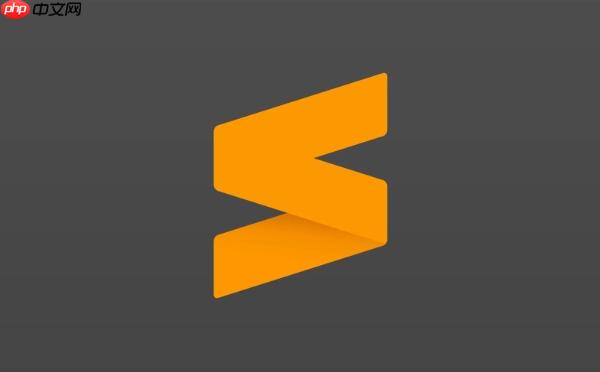
Sublime Text本身并不内置直接在侧边栏显示Git状态的功能,这确实是一个使用痛点。要实现这个,我们通常需要借助强大的社区插件生态,其中最常用且效果最好的就是
GitGutter
要让Sublime Text的侧边栏显示Git状态,核心在于安装并配置
GitGutter
安装Package Control: 如果你还没有安装Package Control,这是Sublime Text插件管理的基础。打开Sublime Text,按下
Ctrl+
(反引号键)
import urllib.request,os,sys; exec(urllib.request.urlopen('https://packagecontrol.io/install.py').read())(这段代码是Package Control官方提供的安装脚本,安装完成后需要重启Sublime Text。)
通过Package Control安装GitGutter:
Ctrl+Shift+P
Cmd+Shift+P
Package Control: Install Package
GitGutter
GitGutter的工作原理与效果:
GitGutter
Side Bar
这个插件的强大之处在于它几乎是无缝集成的,一旦安装,在大多数情况下就能直接工作,大大提升了版本控制的视觉效率。
这是一个很好的问题,我个人认为这与Sublime Text的设计哲学有很大关系。Sublime Text从诞生之初就定位于一个“性感的文本编辑器”,它的核心是极致的性能、简洁的界面和强大的可扩展性。它倾向于提供一个坚实的基础,然后通过插件生态来满足用户的多样化需求,而不是预装大量功能导致臃肿。
你可以想象,如果它默认集成了Git功能,那么开发者需要持续维护这部分代码,确保其与Git的最新版本兼容,并处理各种复杂的Git操作场景。而通过插件,这些任务就交给了社区开发者,他们可以更灵活、更快速地迭代。对用户而言,这意味着你可以根据自己的偏好选择最适合的Git集成方案,比如有人喜欢
GitGutter
Sublime Merge
虽然
GitGutter
Git
add
commit
push
pull
branch
Git: Add Selected Lines
Git: Blame
Sublime Merge
这些工具各有侧重,
GitGutter
Git
Sublime Merge
GitGutter
要修改
GitGutter
Preferences
Package Settings
GitGutter
Settings - User
{}以下是一些我常用的自定义选项和它们的解释:
"live_mode": false
GitGutter
false
true
"diff_modified_syntax": "keyword"
"entity.name.function"
"ignored_patterns": ["*.log", "node_modules/*"]
node_modules
GitGutter
"non_blocking": true
GitGutter
true
"show_markers_on_minimap": false
GitGutter
自定义图标: 虽然不直接是设置项,但你可以通过修改主题文件(如果你对Sublime主题开发有了解的话)或者安装一些提供不同图标集的主题来改变
GitGutter
修改完
Settings - User
GitGutter
以上就是sublime怎么在侧边栏显示git状态_Sublime侧边栏Git状态显示配置指南的详细内容,更多请关注php中文网其它相关文章!

每个人都需要一台速度更快、更稳定的 PC。随着时间的推移,垃圾文件、旧注册表数据和不必要的后台进程会占用资源并降低性能。幸运的是,许多工具可以让 Windows 保持平稳运行。

Copyright 2014-2025 https://www.php.cn/ All Rights Reserved | php.cn | 湘ICP备2023035733号